안녕하세요. 오늘은 윈도우10 혹은 윈도우11에서 설치할 수 있는 계산기에 대해 안내를 해드리도록 하겠습니다. 마이크로소프트 스토어(Microsoft Store) 에서 설치를 하는 방법이며, 여러 계산기의 종류 중 하나를 선택해 받을 수 있습니다. 평소, 계산기를 많이 사용하시거나, 필요로 하시는 분들은 아래 내용을 간단히 참고해 보시길 바랍니다.
윈도우10,11 계산기 다운로드, 설치방법
1. 우선, 윈도우 검색창을 열어주신 다음 'Microsoft Store'를 검색해주세요.
혹은, 계산기를 직접 입력해 기존 설치되어 있는 프로그램을 사용해 주셔도 됩니다. 이 포스팅에서는 계산기의 프로그램이 없는 경우 혹은 다른 프로그램을 설치하고 싶은 경우의 참고를 해보시면 되겠습니다.

2. 마이크로소프트 스토어가 열리셨다면, 검색창에 '계산기'라고 입력합니다.
여러 계산기 프로그램들이 나오게 되며, 다음 화면을 참고해주시면 됩니다.

3. '계산기'를 검색하고 나온 여러 프로그램들입니다.
모두, 목적은 동일한 프로그램이며, 이 중의 어떤 걸 선택해주셔도 상관없습니다. 저는 가장 기본적인 'Windows 계산기'를 선택해 설치를 진행해봤습니다.
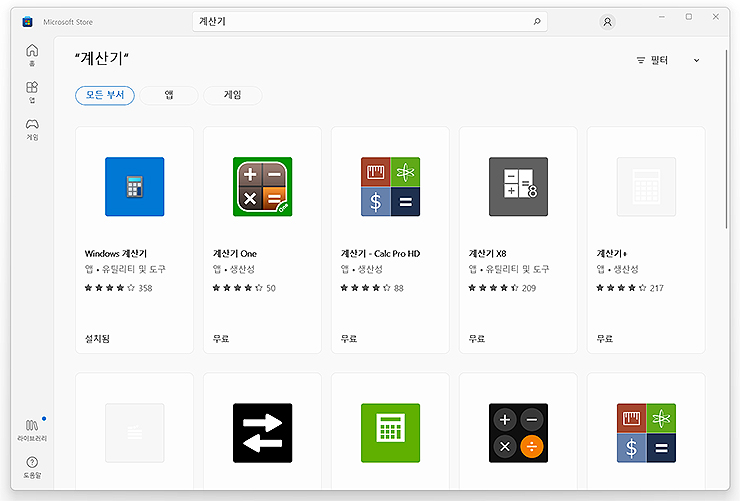
4. Windows 계산기의 페이지로 [설치] 버튼을 눌러주시면 다운로드가 받아집니다.
다운로드를 모두 받으신 분들은 [열기] 버튼으로 바뀌게 되며, 열기를 눌러 실행을 해주시면 되겠습니다.
프로그램 정보
- 소프트웨어 명 : Windows 계산기 v11
- 제작/ 개발 : Microsoft Corporation
- 카테고리 : 유틸리티 및 도구
- 라이선스 : 무료 프리웨어
- 용량 : 18.8MB
- 평점 : 4.0 ★

5. 프로그램을 실행시킨 화면으로 이제 원하시는 계산을 해보시길 바랍니다.
가장 기본적으로 이용되는 윈도우 계산기이며, 위 설명에도 적어드렸지만, 여러 종류들도 있으니 자신이 사용하는 목적 혹은 필요에 따라 다운로드 받아주시면 되겠습니다.
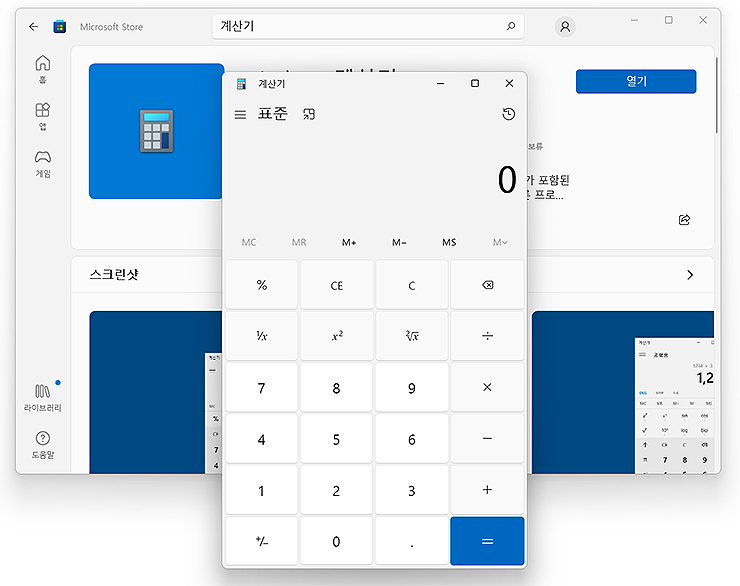
여기까지, 간단히 설명드린 '윈도우10, 11에서 다운로드할 수 있는 계산기에 대한 설치 안내'였습니다. 윈도우의 기본 계산기가 설치되어 있지 않은 경우 혹은 다른 프로그램을 받고 싶은 경우의 참고해 보시길 바랍니다. 또한, 오늘은 하나의 프로그램을 설명드렸지만, 마이크로소프트 스토어를 통해 설치할 수 있는 소프트웨어들도 많이 있습니다. 필요에 따라 검색해 유용한 게 있나 살펴보시는 것도 추천을 드립니다.
'다운로드 > 소프트웨어' 카테고리의 다른 글
| 네이버 시리즈온 플레이어 다운로드, 설치방법 (naver serieson player) (0) | 2022.08.13 |
|---|---|
| VLLO PC버전 다운로드 설치방법 (1) | 2022.08.10 |
| KM플레이어 다운로드 및 설치방법 (KMPlayer Download) (0) | 2022.08.07 |
| 인스타그램 PC버전 다운로드, 설치방법 (Instagram PC Download) (0) | 2022.08.07 |
| 구라제거기 다운로드, 사용법 (v6.25 최신버전 설치하기) (0) | 2022.08.07 |




댓글